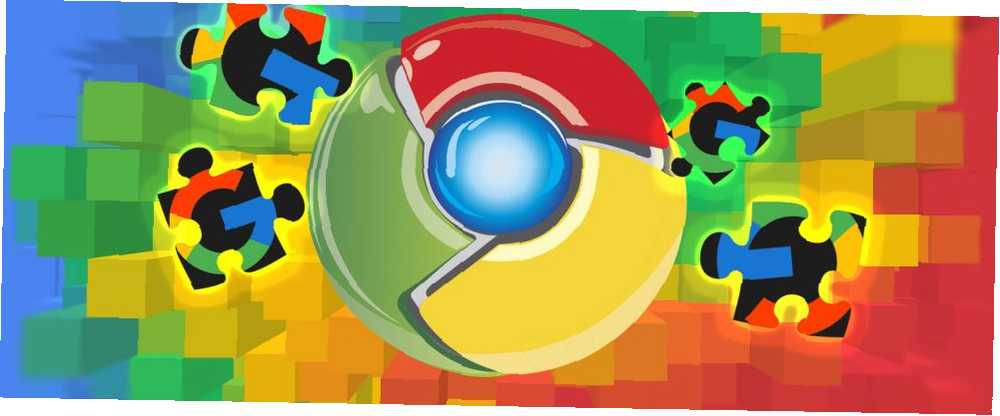
Harry James
0
1554
416
Con todas las extensiones disponibles para Google Chrome Las mejores extensiones de Chrome Las mejores extensiones de Chrome Una lista de solo las mejores extensiones para Google Chrome, incluidas las sugerencias de nuestros lectores. , puede ser difícil decidir cuáles instalar. Y con tantos de terceros desconocidos, puede ser demasiado cauteloso. Si quieres jugar de forma segura, ve directamente a la fuente y quién mejor para proporcionar extensiones de Chrome que Google?
De útiles a únicas, estas son las mejores extensiones de Chrome directamente de Google que necesitas.
1. Google Mail Checker
Si observa de cerca su bandeja de entrada de Gmail 6 nuevas extensiones gratuitas de Gmail para Chrome que necesita instalar 6 nuevas extensiones gratuitas de Gmail para Chrome que necesita instalar Si utiliza la poderosa combinación de Google Chrome y Gmail, hay algunos navegadores nuevos extensiones que necesitas consultar. , entonces Google Mail Checker es la extensión para ti.
Este botón básico simplemente muestra el número de correos electrónicos no leídos en su bandeja de entrada en su barra de herramientas. También puede hacer clic en el botón para abrir su Gmail.
2. Enviar desde Gmail (por Google)
Para conocer la forma más rápida de enviar un enlace por correo electrónico a la página que está visitando, consulte Enviar desde Gmail. Cuando presiona el botón, aparecerá una ventana emergente para su cuenta de Gmail. La ventana contiene un correo electrónico compuesto con la línea de asunto como el nombre de la página y la URL dentro del cuerpo..
Todo lo que tiene que hacer es agregar su contacto y hacer clic Enviar.
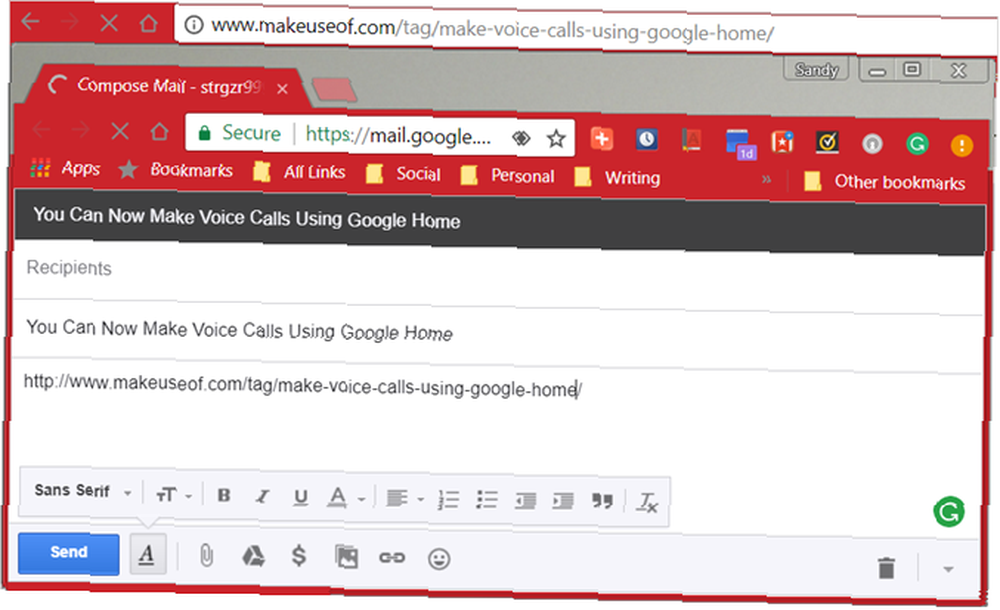
3. Hangouts de Google
La extensión Google Hangouts te brinda una manera fácil de iniciar una conversación. Haga clic en el botón en su barra de herramientas y se abrirá una pequeña ventana de Hangouts de Google. Tome una conversación anterior, inicie una nueva, realice una llamada telefónica o inicie una videollamada.
También puede ajustar su estado, cambiar sus notificaciones y modificar la configuración de la aplicación Google Hangouts.
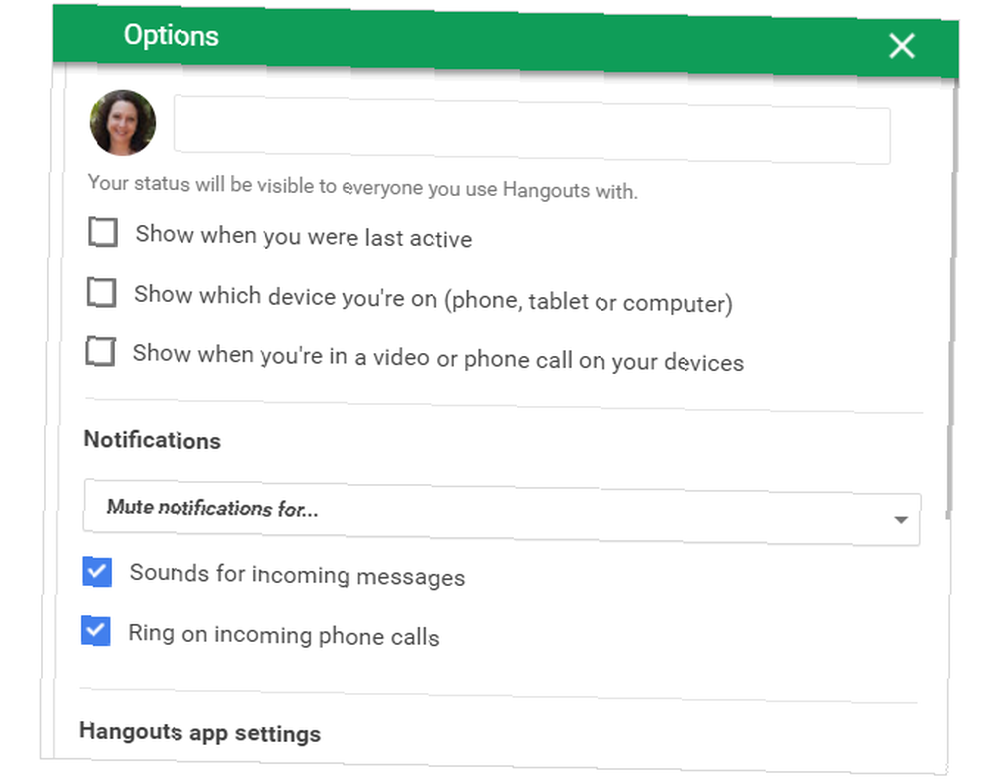
4. Edición de Office para documentos, hojas y diapositivas
Si no tiene Microsoft Office instalado en su computadora, pero necesita abrir un archivo, entonces necesita la extensión Office Editing for Docs, Sheets & Slides. Simplemente arrastre el archivo a la ventana de su navegador y se abrirá en una aplicación relacionada.
Por ejemplo, se abrirá un archivo de Excel en Hojas de cálculo de Google para que pueda verlo y editarlo. Luego puede guardar el archivo en el nuevo formato o en el original..
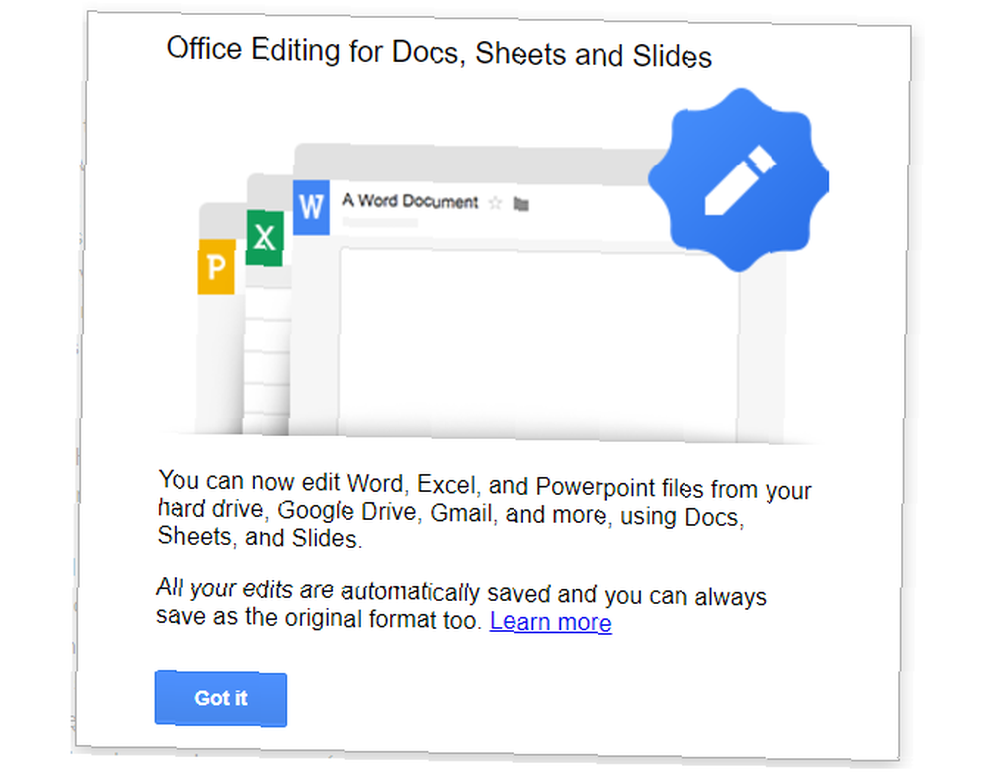
5. Guardar en Google Drive
Guardar en Google Drive le permite guardar rápidamente la página actual, un documento o una imagen en su cuenta de Google Drive. Para guardar una página, simplemente haga clic en el botón en su barra de herramientas mientras visita. Para otros elementos, abra su menú contextual haciendo clic derecho y luego seleccione el Guardar en Google Drive opción.
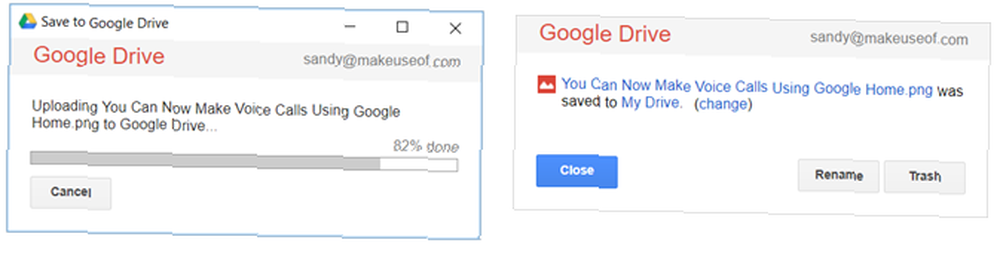
6. Búsqueda por imagen (por Google)
Para encontrar imágenes similares a las que ve, instale la extensión Buscar por imagen. Luego, cuando vea una imagen en la web, haga clic derecho para abrir su menú contextual y seleccione Busca en Google con esta imagen. Se abrirá una nueva pestaña con los resultados de búsqueda que no solo incluye imágenes similares sino también páginas web coincidentes.
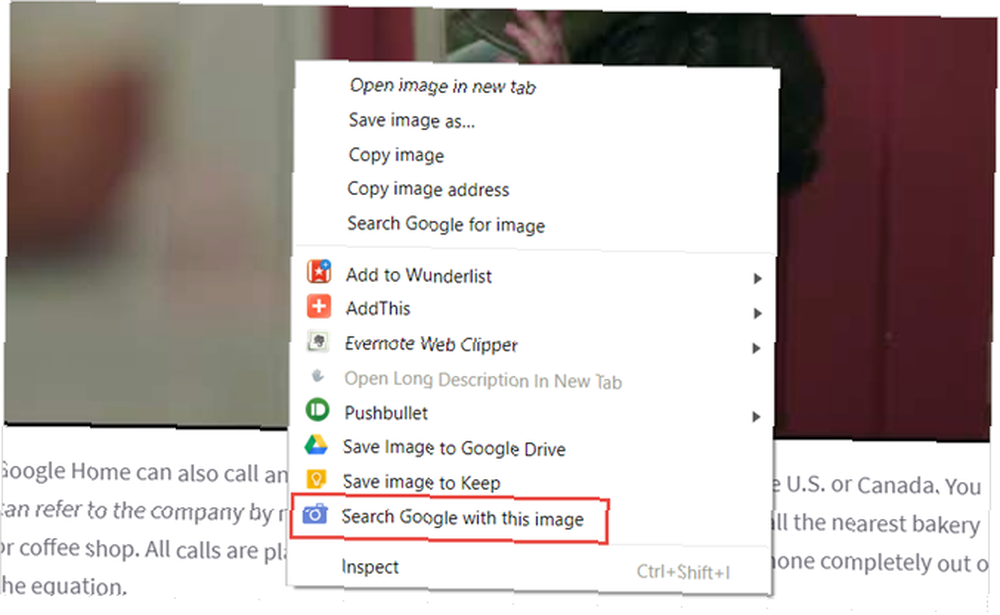
7. Páginas similares de Google
Tal vez esté navegando en una tienda en línea, leyendo un blog o investigando y desee opciones comparables. Google Similar Pages le proporciona una lista de páginas como la que está visitando. Haga clic en el botón, vea la lista y luego seleccione uno para dirigirse al sitio.
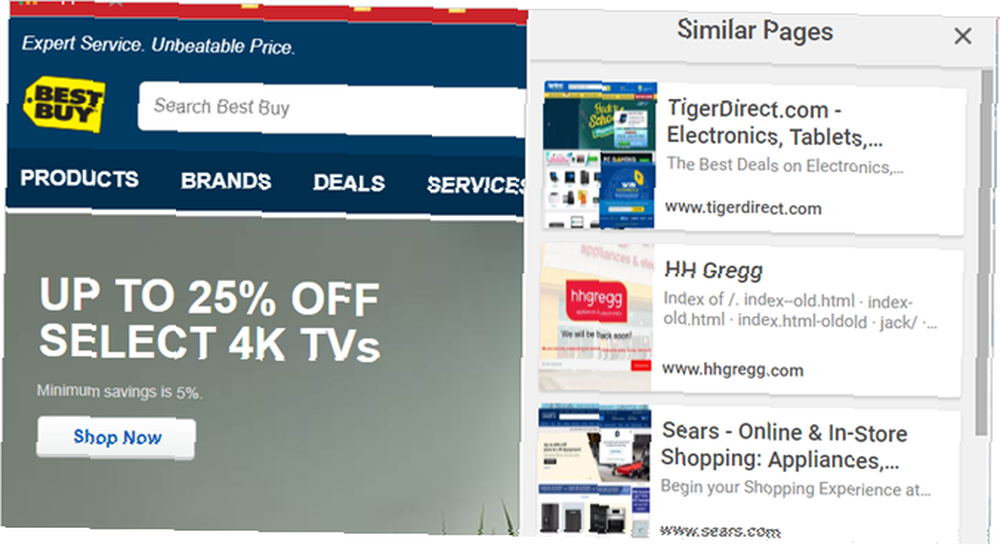
8. Traductor de Google
A veces necesita una traducción rápida, por lo que la extensión Google Translate es una herramienta útil. Para traducir una página completa 10 Herramientas principales del navegador Para traducir páginas web 10 Herramientas principales del navegador Para traducir páginas web Casi la mitad de Internet no es accesible a menos que tenga fluidez en varios idiomas. ¿Cuáles son las mejores herramientas para la traducción? Estos. , solo presiona el botón en tu barra de herramientas y haz clic Traduzca esta pagina. El idioma de la página cambiará automáticamente a su dialecto predeterminado.
Para palabras y frases individuales, use el mouse para resaltarlas, haga clic con el botón derecho y seleccione Traductor de google desde el menú contextual. También puede hacer clic en el botón de la barra de herramientas para traducir lo que resalta.
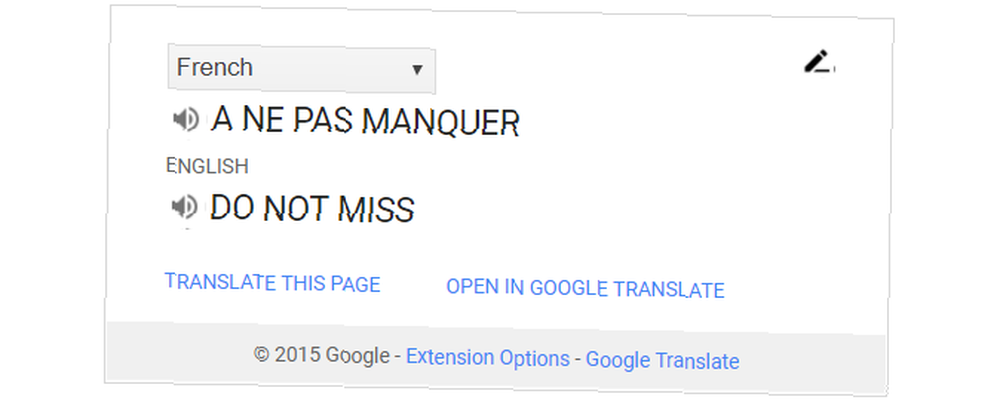
9. Herramientas de entrada de Google
Cuando lo que realmente necesita es escribir en otro idioma, Google Input Tools es increíble. Después de instalar la extensión, haga clic en el botón en la barra de herramientas y seleccione Opciones de extensión. Luego, elija los idiomas y las herramientas de entrada que desea usar.
Ahora, cuando visite un lugar donde desee escribir en un idioma seleccionado, haga clic en el botón de la barra de herramientas para habilitar la herramienta y listo.
10. Color Enhancer
Para aquellos que son daltónicos, lo que ven en las páginas web puede ser problemático. Google resuelve este problema con la extensión Color Enhancer. Cuando visite un sitio, haga clic en el botón y seleccione la combinación de colores que mejor funcione para usted. Elija el tema entre tres opciones y use los controles deslizantes para ajustarlo a su gusto..
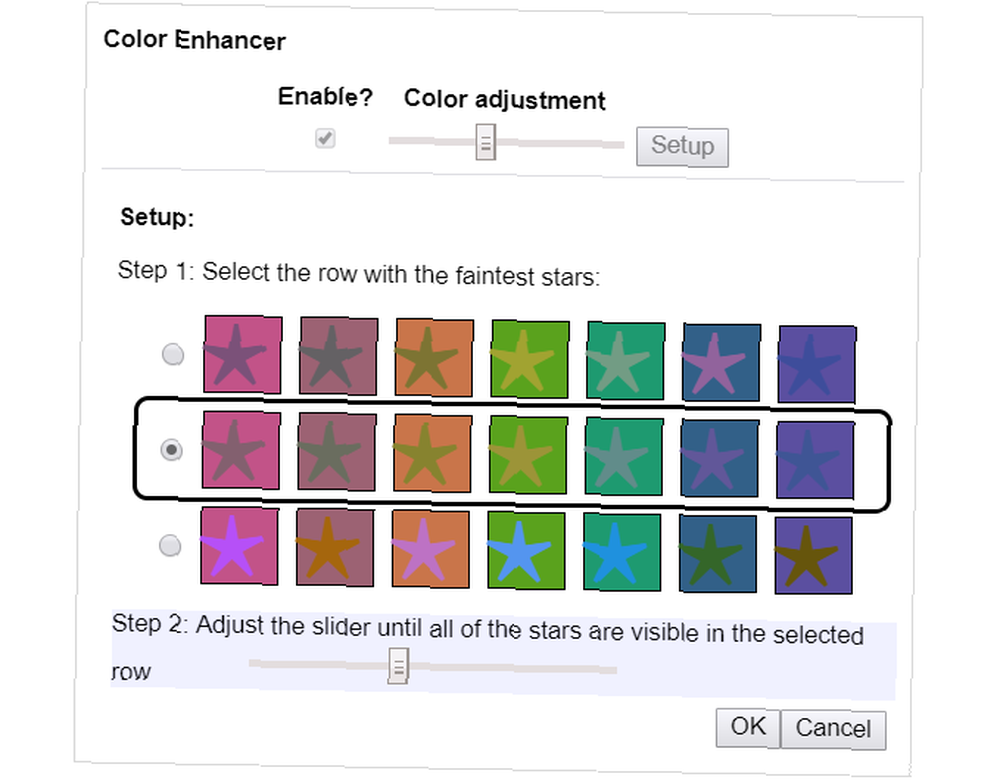
11. Botón de Google Académico
Si eres estudiante, es posible que ya estés familiarizado con Google Scholar y esta extensión te ofrece un atajo. Para buscar publicaciones académicas Cómo encontrar trabajos académicos de alta calidad con una sola búsqueda Cómo encontrar trabajos académicos de alta calidad con una sola búsqueda Un motor de búsqueda académica es imprescindible para cada estudiante o investigador, y ahora hay una alternativa a Google Scholar. , libros, informes técnicos y más, simplemente presione el botón en su barra de herramientas. El cuadro de búsqueda de Google Académico aparecerá en una pequeña ventana, así que solo ingrese su palabra o frase y estará en camino.
Esto es un verdadero ahorro de tiempo cuando realiza una investigación porque ya no tiene que abrir el sitio de Google Académico para obtener ayuda..
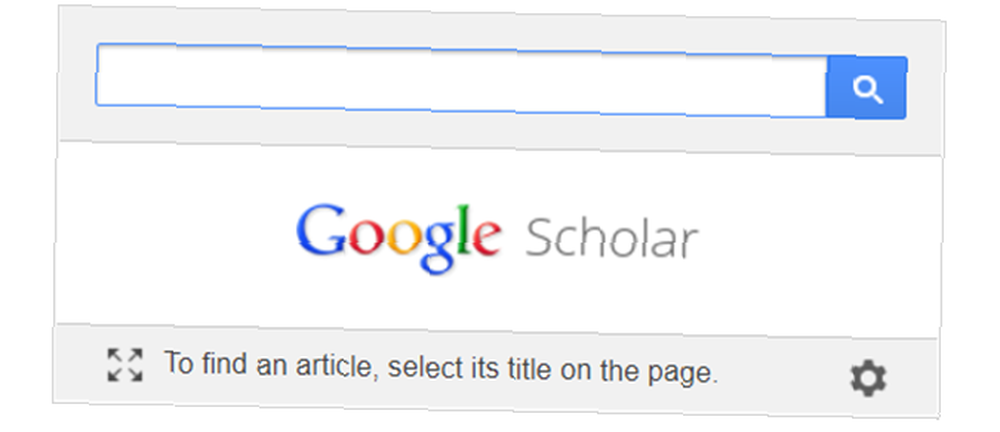
12. tono de Google
Google Tone es ideal para trabajadores de oficina, clases escolares, estudiantes o familias que desean acceder a la misma página. Esta herramienta genial te permite transmitir la página que estás visitando a las computadoras cercanas. Cuando todos tengan instalada la extensión, simplemente haga clic en el botón cuando desee enviarles su página actual. Escuchará un pitido mientras se envía el enlace y luego los demás recibirán una notificación.
Luego, solo haga clic para abrirlo y todos pueden visitar la página juntos sin correos electrónicos o mensajes instantáneos.
13. Vista de la Tierra desde Google Earth
Si eres fanático de Google Earth, ¿por qué no ves una imagen nueva y espectacular cada vez que abres una pestaña? Esto es exactamente lo que hace la extensión Earth View de Google Earth. Puede ver imágenes de aperturas de pestañas anteriores, descargar una foto como fondo de pantalla o abrir la galería para obtener más fotos excelentes.
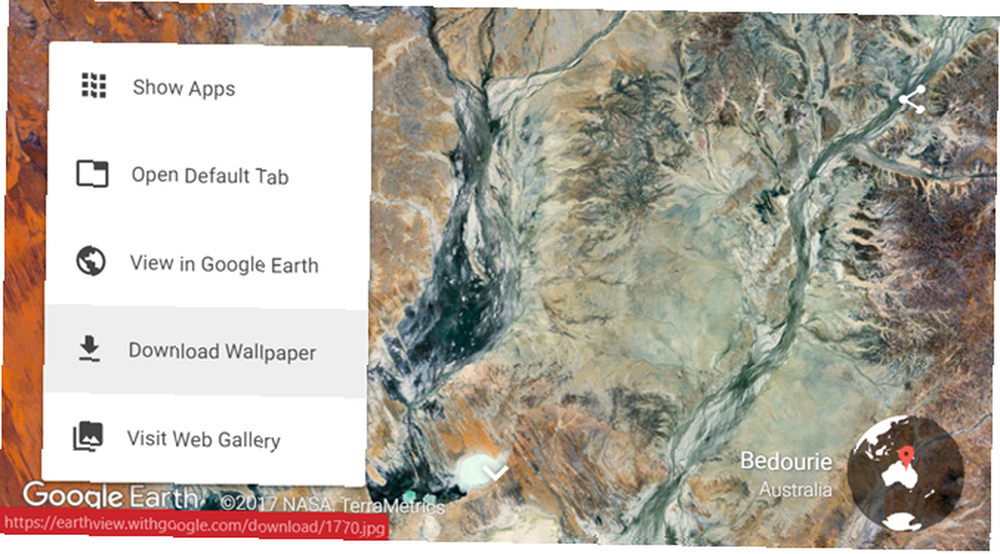
14. Proyecto de arte de Google
¿Prefieres fotos increíbles de obras de arte en tus nuevas pestañas sobre imágenes de la Tierra? Google Art Project coloca una obra de arte en su nueva pestaña cada día con una breve descripción, el nombre del artista y la galería correspondiente. Si bien la imagen es la misma con cada pestaña nueva que abre, usted será ver uno diferente cada día.
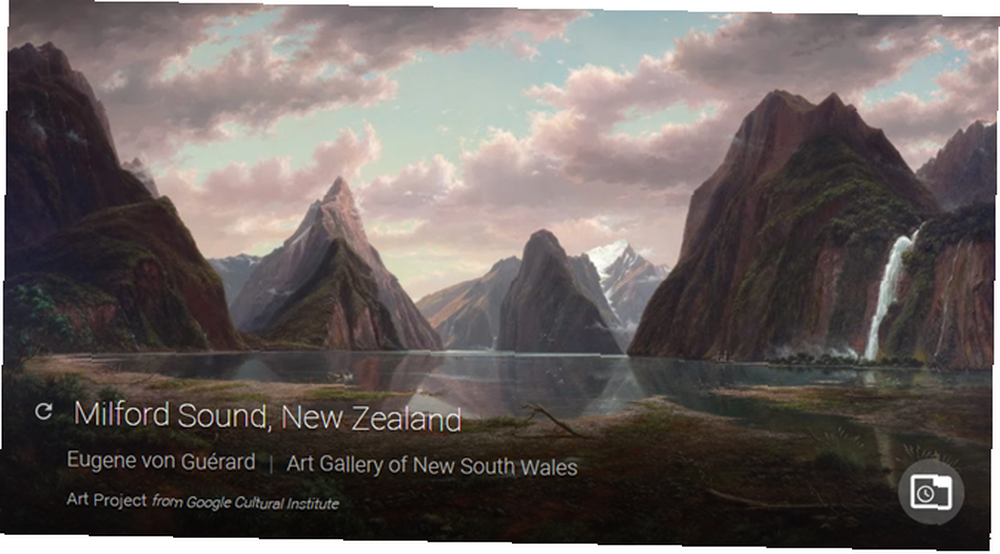
15. Descanso consciente
Algo único de Google es la extensión Mindful Break. Puede configurar la herramienta para recordarle que tome un descanso a la hora elegida. Configúrelo durante varias horas, una hora específica cada día, o use el recordatorio aleatorio. También puede decidir cómo recibir el recordatorio con un icono de insignia, notificación del navegador o sonido de campana.
La extensión tiene una opción para comenzar un ejercicio de respiración y pasar al modo de pantalla completa para un enfoque completo. Simplemente haz clic en el botón y relájate.
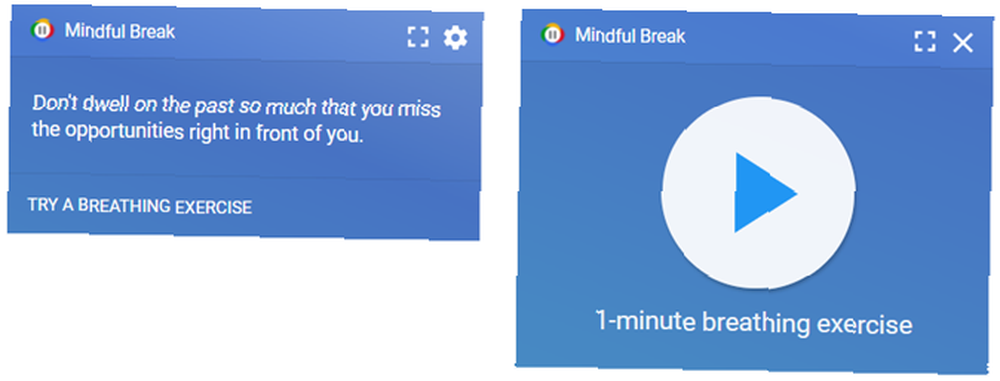
Y eso no es todo
Esta es solo una breve lista de las extensiones de Chrome. 15 Extensiones de Chrome que no se pueden perder para la productividad 15 Extensiones de Chrome que no se pueden perder para la productividad. disponible de Google. Puedes encontrar muchos más buscando en Chrome Web Store.
Si tiene un favorito, ya sea por función o por diversión, siéntase libre de compartirlo junto con lo que lo hace atractivo para usted en los comentarios a continuación.!











